Googleビジネスプロフィール(以下GBP)のダッシュボードのUIが、昨年末より順次変更されたのはご存じのことかと思います。
以前はGBPマネージャーダッシュボードから情報を編集したり投稿したりすることができましたが、現在はGoogle通常検索の検索結果画面からGBPを直接管理するようになっています。
ダッシュボードの新UIにまだ慣れておらず、GBPの管理に悩んでいるという方も少なくないのではないでしょうか。
今回はGBPの現在のダッシュボードの各要素について説明した記事を元に、GBPを管理する方法を解説します。
なお、現在のGBPのダッシュボードはNew Merchant Experience(NMX)と呼ばれているため、本記事でもNMX表記にて統一いたします。
早速、見ていきましょう。
参照記事
https://moz.com/blog/google-business-profile-nmx-guide
NMXになって変わった点
現在、GBPの管理は検索結果内のNMXと呼ばれるダッシュボードから行います。以下の画像をご覧ください。
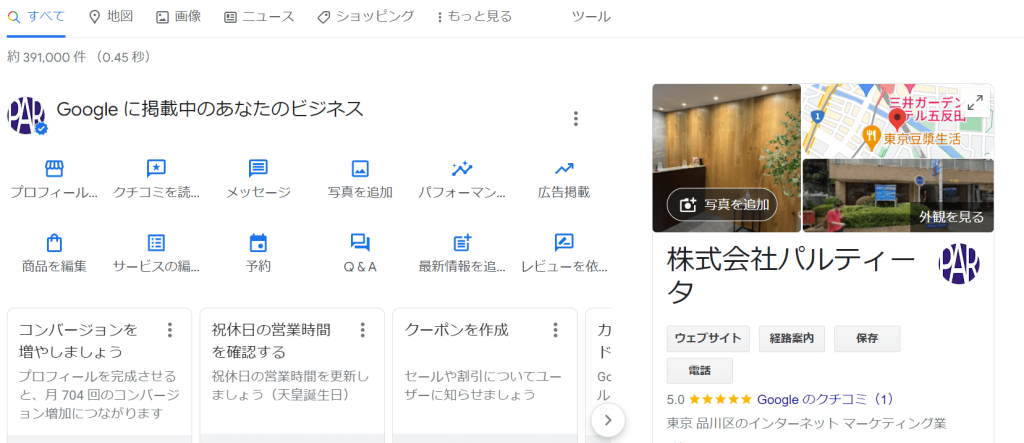
右側がナレッジパネルというビジネスの情報をまとめたエリアで、ここに載る情報を編集するのが左側の各種ボタンです。このボタンのエリアをマーチャントパネルと呼びます。今回はまずナレッジパネルに載っている各要素を解説したのち、さらにマーチャントパネルで確認できる機能を解説します。
ナレッジパネルの各要素解説
では、ナレッジパネルの各要素を解説します。以下の画像を参考にご覧ください。

①写真を見る
クリックするとビジネスオーナーとユーザーが追加した写真の一覧を見ることができます。写真はクリック率に大きく影響しますが、ユーザーも投稿できるためスパムの監視をしておく必要があります。また、以前のバージョンでは「Photo Insights」という機能がありましたがNMXには存在しません。
リストかNMXの「写真を追加」をクリックすると写真をアップロードすることができます。
②地図
クリックするとピン付きのマップが表示されます。ピンが間違って配置されている場合は「プロフィールを編集」をクリックし、「所在地」タブから地図をクリックします。
③外観
クリックするとGoogleストリートビューによるビジネス所在地の写真が表示できます。このストリートビューを制御することはできませんが、独自の外観をアップロードすることは可能です。
④商号
これはビジネスの実際の名前を反映し、Googleのガイドラインに従って設定する必要があります。また、ユーザーからも編集を提案することが可能です。
こちらは「プロフィールを編集」の「ビジネス名」から編集できます。
⑤ウェブサイト
クリックするとGBPのランディングページとして指定したウェブサイトのページに移動できます。一般ユーザーも編集を提案することができ、ビジネスオーナーが編集する場合は「プロフィールを編集」から「連絡先」タブの「ウェブサイト」で編集します。
⑥経路案内
クリックするとユーザーの場所からビジネスの場所までのルートが表示されます。編集することはできませんが、ビジネスの場所を変更することは②に書いた方法で可能です。
⑦保存
Googleアカウントにログインしているユーザーがこちらをクリックすると、「お気に入り」「行ってみたい」「旅行プラン」といった項目にビジネスを保存することができます。
⑧電話
モバイルデバイスでクリックするとビジネスへ電話をつなげることができます。デスクトップではポップアップが表示され、電話をかけるアプリを選択するようユーザーに求められます。
⑨星評価
Googleではユーザーがビジネスにつけたレビューの星評価を平均してビジネスの全体的評価を計算しています。高い評価を得るため、優れたカスタマーエクスペリエンスを提供することが重要です。
⑩レビュー数
これはビジネスが受け取ったGoogleレビューの総数です。クリックするとレビューの一覧画面が表示されます。
⑪編集概要
これはGoogleが獲得したビジネスの主要なカテゴリと位置情報を組み合わせた情報が表示されます。ウィキペディアなどのサードパーティからの引用が下に表示されることもあります。
⑫所在施設
実店舗のビジネスの場合はGoogleのガイドラインに準拠した住所を表示する必要があります。敷地内でサービスを提供していないビジネスの場合、住所の代わりにサービス提供エリアが表示されます。
こちらはユーザーも住所の編集を提案することが可能です。ビジネスを編集する場合は「プロフィールを編集」から「所在地」タブから住所やサービス提供地域を編集します。
⑬営業時間
GBPがカスタマーサービスを提供する主な方法の1つが、正確な営業時間を表示することです。常に最新の状態が保たれていることを確認してください。
「プロフィールの編集」の「営業時間」タブから営業時間の編集ができます。また、休日などの特別営業時間を設定することもできます。
⑭電話
主要な電話番号と追加の電話番号を設定できます。コールセンターのヘルプラインよりローカルの電話番号の方がGoogleに好まれるようです。番号は固定電話でも携帯電話でも構いません。また、複数のビジネスで同じ電話番号を共有することはオススメできません。なお、発信者に高額料金を請求するプレミアム料金の電話番号は許可されていません。
⑮予約
ビジネスはプロバイダを利用して予約機能を搭載することができます。ホテルやアクティビティ施設など、複数の予約サイトのリンクを載せることもあります。こちらはNMXの「予約」ボタンから編集することができます。
⑯ビジネス情報を編集
これはビジネス情報を編集する機能です。ユーザーからは「編集を提案する」と表示され、住所や営業時間、電話番号が間違っていると思われた場合Googleに知らせることができます。
ビジネス側がユーザーからの提案を制御することはできないため、この機能は多くのビジネスオーナーの頭を悩ませる種になっています。
⑰商品
主要な製品をリストに追加することができます。小売商品などの物理的な商品、ソフトウェアなどのデジタル製品、ホームサービスなど無形の製品を登録することができます。詳細については、価格、説明、ボタン、リンクを追加できます。
NMXで「商品を編集」をクリックし、「商品の追加」から追加することができます。
⑱質問と回答
ビジネスはこの機能を利用してよく寄せられる質問とその回答を掲載することができます。ユーザーは質問をしたり他のユーザーの質問に答えたりすることができます。
GBPのこの項目は継続的に確認し、ビジネスを正確に把握していない場合がある一般ユーザーからの回答ではなく、ビジネスからタイムリーで信頼できる回答ができるようにすることが重要です。
NMXの「Q&A」の項目から、質問や回答を投稿できる画面に移ります。
⑲口コミ
レビューはビジネスの評判の主要な指標です。検索のランキングに影響を与え、評価やレビュー内容、ビジネスからの応答はユーザーの判断に大きく影響を与えます。レビューに返信することはできますが、ユーザーがレビューを残すかどうかを制御することはできません。
NMXにはレビューを読み返信できる「口コミを読む」という項目と、GBPレビュー投稿のリンクを生成する「レビューを依頼する」という項目があります。
⑳GBP投稿
これはGBPのブログ機能のようなものです。NMXの「最新情報を追加」から新しいコンテンツを投稿することができます。
㉑プロフィール
GBPには、ビジネスの主要なソーシャルメディア サイトへのリンクを掲載されます。
こちらはビジネス側から編集できずGoogleが自動的に掲載する仕様となります。そのため、Googleが把握しやすいようビジネスのHPにSNSを掲載するなどわかりやすくしておくことが重要です。
まれに間違ったリンクが設置されることがあり、注意が必要です。
㉒他の人はこちらも検索
Googleによる競合他社の紹介です。ビジネス側が編集することはできません。
追加の GBP および NMX 機能
次に、検索ボックス下のマーチャントパネルと呼ばれる箇所から編集できる機能について解説します。マーチャントパネルについては以下の画像をご参考にご覧ください。
なおマーチャントパネルについてはカテゴリーにより表示されるアイコンが異なります。以下はあくまでも一般的な業態のものとしてご認識ください。
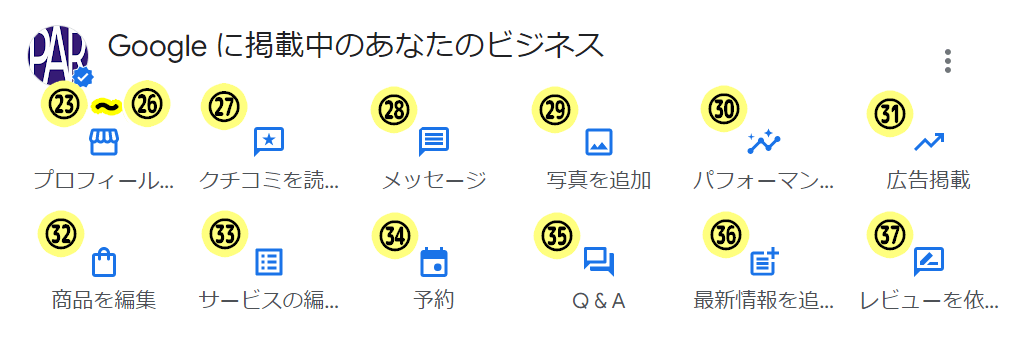
なお、㉓〜㉖については「プロフィールを編集」ボタンをクリックした際に表示される以下の画面をご覧ください。
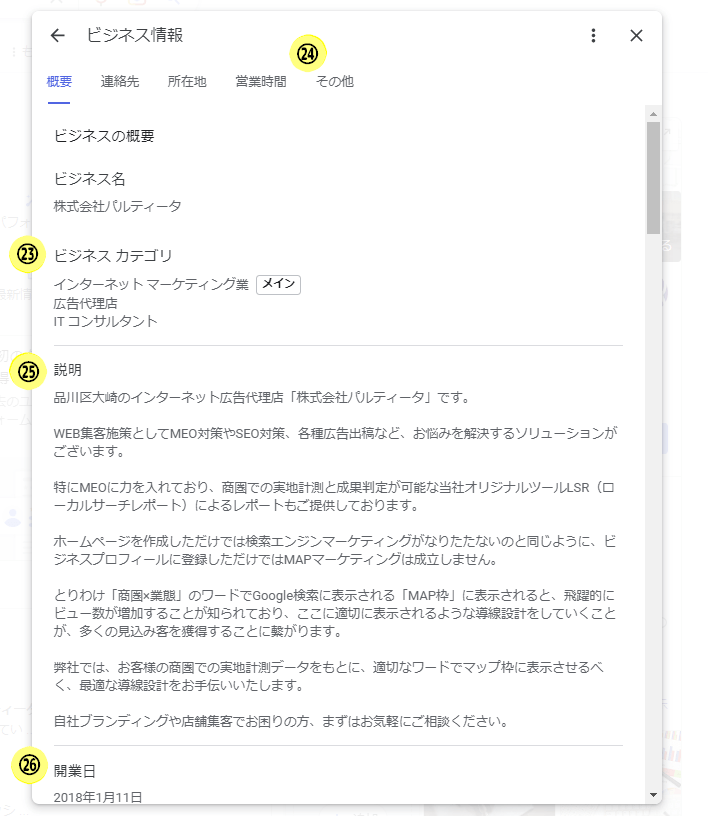
㉓ビジネスカテゴリ
カテゴリはビジネスの業種を指定するもので、ランク付けしたい検索フレーズに関して非常に重要な要素です。「プロフィールを編集」ボタンからカテゴリ及びサブカテゴリを編集できます。
㉔属性
Googleが常に追加している実験的な領域で、ビジネスとユーザーの両方がビジネスの特性を定義できるようになっています。
なお、NMX内に「属性」との記載はありませんが、「プロフィールを編集」の「その他」タブから編集することができる項目を指しているようです。
属性にはビジネスの所有者に関する情報の他、建物に性別を問わないトイレがあるかどうか、予約が必要か、車椅子はあるか、LGBTQ対応かどうかといった様々な情報が含まれます。
㉕説明
「プロフィールを編集」から750文字の自社の説明を書くことができます。
㉖開業日
「プロフィールを編集」ボタンから開業日の設定ができます。
㉗口コミを読む
こちらをクリックするとナレッジパネルの⑩と同じ画面が表示され、投稿されたレビューを読むことができます。
㉘メッセージ
この機能によりユーザーはビジネスにメッセージを残し、応答を受け取ることができます。「メッセージ」ボタンからプログラムを許諾すると「チャット」を有効にするかどうかを尋ねるポップアップが表示され、ユーザーには「チャット」ボタンが表示されます。
㉙写真を追加
クリックするとナレッジパネルの①と同じ画像投稿、及びビジネスのロゴやカバー写真を設定できます。
ロゴやカバー写真の設定は、こちらの項目からしかできないので注意が必要です(ナレッジパネルから直接設定はできません)
㉚パフォーマンス
「パフォーマンス」ボタンから、これまでインサイトとして知られていた分析データが表示されます。これはユーザーがGBPに対しどのようにやり取りしているかをGoogleがレポートする機能で、閲覧数やアクション数、流入につながった検索ワード等、様々な指標を過去四半期に渡って閲覧できます。
㉛広告掲載
「広告掲載」ボタンをクリックすると、サインアップして有料広告を掲載できる場所に移動します。広告掲載はあくまで有料となるので注意が必要です。
㉜商品を編集
ナレッジパネルの⑰と同様の機能です。
なお飲食系カテゴリーでは、「メニューの編集」が表示され、クリックすると提供しているメニューの名前、説明、価格や写真などを作成することができます。
㉝サービスの編集
クリックするとビジネスが提供しているサービスの概要を追加することができます。㉓で登録したカテゴリーごとに必要なサービス情報を追加する必要があります。
なお、飲食系カテゴリーでは「料理の注文」タブが表示されます。これはオンライン注文を受け付けるためのメニューとなります(後日当コラムでご紹介予定です)
㉞予約
ナレッジパネルの⑮と同様の内容です。
㉟Q&A
ナレッジパネルの⑱と同様の内容です。
㊱最新情報を追加
ナレッジパネルの⑳と同様の内容です。
㊲レビューを依頼
クリックするとGBPレビュー投稿へのリンクを作成することができます。
まとめ
今回はNMWと呼ばれるGBP管理画面の新UIと、それによるGBPの管理方法について解説しました。検索結果内から直接変更できるようになった点やマーチャントパネルでの編集ができるようになったのが主な追加点となります。
各要素を最大限に活用することで、ランキングが上がったりユーザーからのアクセスが増えたりといった効果が見込めます。要素は多いですが、長く触れて使いこなしていきましょう。
GBPの管理に悩んでいる方は、ぜひ一度プロにご相談ください。
MEO対策を行っていない方はもちろん、すでにMEO対策を行っている方であっても、効果を実感できない方や社内での運用に限界を感じている方へ、弊社ではMEO対策に関するサポートサービスを提供しております。
お問い合わせは、無料のお問い合わせフォームより24時間受け付けております。
まずは、お気軽にご連絡ください。

